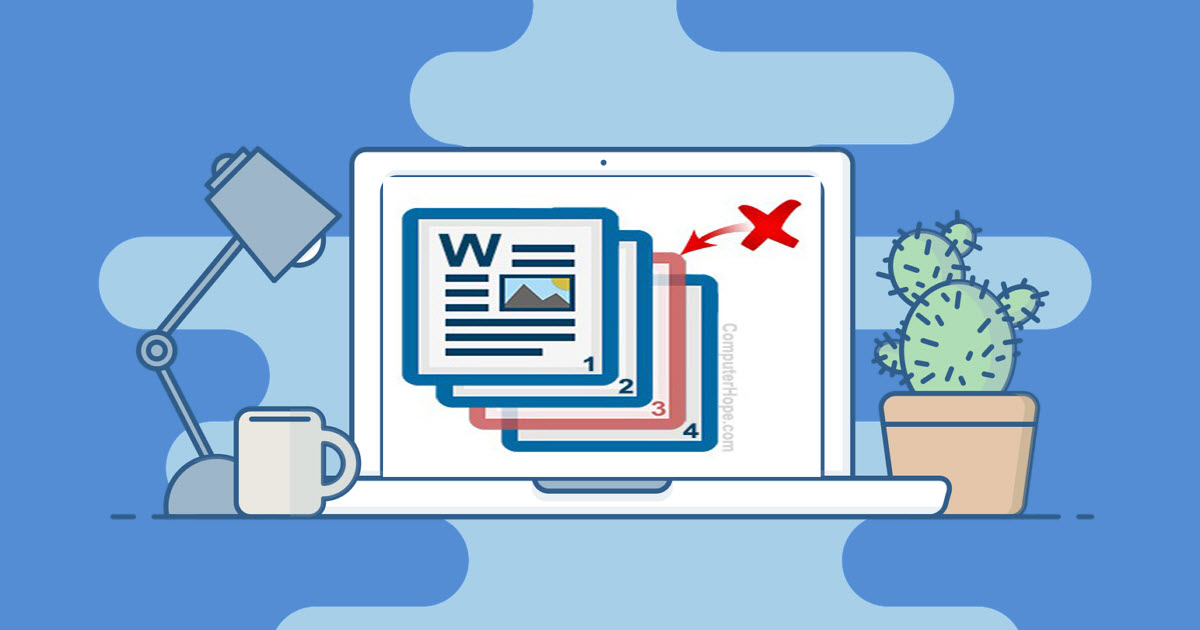اگر می خواهید یک صفحه حاوی متن، تصویر گرافیکی یا مطالب دیگر در یک سند Microsoft Word را پاک و یا حذف کنید، یا حتی اگر می خواهید از یک صفحه خالی که در انتهای گزارش شما ظاهر شده خلاص شوید، این آموزش را تا انتها مطالعه کنید.
حذف یک صفحه در Word
یک راه کاملا سریع برای خلاص شدن از یک صفحه ای که دارای محتوا در Word می باشد این است که محتویات داخل صفحه را انتخاب کرده و کلید Backspace ( کلید Delete در Mac) را فشار دهید. اگر می خواهید که به صورت دستی متون صفحه را انتخاب نکنید می توانید از یک ابزار داخلی به نام Find and Replace استفاده کنید.
اولین کاری که باید انجام دهید این است که روی هر قسمتی از صفحه ای که می خواهید آنرا حذف کنید ضربه بزنید یا کلیک کنید. شما می توانید شماره صفحه ای که در آن هستید را در قسمت پایین چپ در پنجره Word مشاهده کنید.
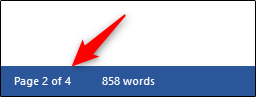
در مرحله بعد، کلیدهای Ctrl + G را در ویندوز همزمان با هم بزنید(یا کلیدهای Option + Command + G در Mac). اکنون تب Go To در صفحه Find & Replace را انتخاب کنید. حال، \page را در کادر Enter Page Number تایپ کرده و گزینه Go To را انتخاب کنید.
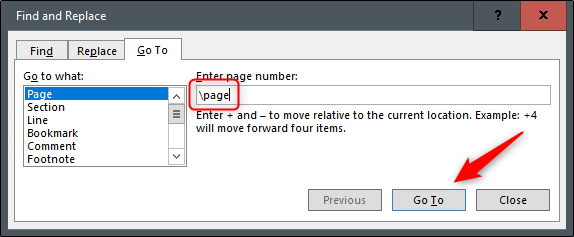
تمام مطالب موجود در صفحه فعلی شما انتخاب می شود. تنها کاری که باید انجام دهید فشردن کلید Backspace می باشد. ( یا کلید Delete در Mac)
مقاله مرتبط : ترفندهای کاربردی Word
صفحه ی خالی را در انتهای سند Word حذف کنید
اگر برای شما سوال پیش آمده که چرا یک صفحه ی خالی در انتهای سند Word شما وجود دارد که نمی توانید از دست آن خلاص شوید، جواب این است که پردازشگر برنامه Word شامل یک پاراگراف خالی می شود که در انتهای سند شما می آورد و این پاراگراف خالی را نمی توان پاک نمود. این مورد گاهی باعث به وجود آمدن یک صفحه خالی در انتهای سند شما می شود و به این بستگی دارد که آخرین خط متن شما در کجای صفحه به اتمام می رسد.
از آنجا که این پاراگراف قابل پاک شدن نمی باشد، تنها راه حذف صفحه خالی به وجود آمده در انتهای سند این است که سایز فونت آن پاراگراف خالی را به 1pt برسانید.
اولین کاری که باید بکنید این است که نشان پاراگراف را در سند Word نمایان کنید. برای انجام اینکار کلیدهای press Ctrl + Shift+8 را بزنید (کلیدهای Command + 8 در Mac)
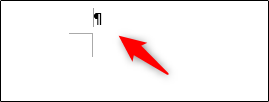
اکنون، نشان پاراگراف را انتخاب کنید. شما نمی توانید با کشیدن نشانگر ماوس روی آن نشان آنرا انتخاب کنید. برای انتخاب نشان باید نشانگر ماوس را روی آن برده و دبل کلیک کنید.
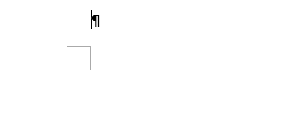
پنجره قالب بندی نمایان می شود. در کادر Font Size باید 01 را تایپ کنید و کلید Enter را بزنید.
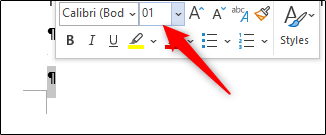
با این تغییر اندازه، صفحه خالی که در انتهای سند شما بود حذف می شود. همچنین می توانید با فشردن کلیدهای Ctrl + Shift + 8 (کلیدهای Command + 8 در Mac) نشان پاراگراف را حذف نمایید.